Microsoftは、Microsoft 365プラットフォームのさまざまな側面を効果的に管理および管理するための包括的なツールスイートを提供しています。単一のOffice 365ポータルだけでなく、ITプロは実際にさまざまな管理センターにアクセスでき、それぞれがプラットフォームの特定の側面を管理するためにカスタマイズされています。この記事では、Microsoft 365で利用可能な主要な管理センターを探り、その機能について議論し、管理者がプラットフォームのフルポテンシャルを活用できるよう支援します。
導入 – Microsoft 365管理範囲
Office 365とMicrosoft 365は、ビジネスの運営方法を革新し、包括的な生産性ツールとサービスを提供しています。Microsoft 365の効果的な管理は、ワークフローの最適化、セキュリティの確保、生産性の最大化に不可欠です。管理タスクを効率化するために、Microsoftは
ここで異なる方法を説明し、いくつかの推奨事項とベストプラクティスを提供します。
I will go over the core Microsoft 365 services here. There are a few dozen total services with ‘GUI’ admin centers and portals offered by Microsoft. You can read more about the additional ones towards the end of my post.
Microsoft 365生産性ポータル
I will describe a few high-level categories of portals managing Microsoft 365 – Productivity/Core, Security and Compliance, and miscellaneous with PowerShell.
Microsoft 365管理センター(以前のOffice 365ポータル)
Microsoft 365管理センター(以前のOffice 365管理センター)は、Microsoft 365を管理するための中心的なハブとして機能します。ユーザーアカウント、ライセンス、ドメイン、サブスクリプションを管理するための統合されたインターフェースを提供します。
このダッシュボードから、管理者はサービスの健全性を監視したり、レポートにアクセスしたり、セキュリティとコンプライアンス設定を管理したりすることができます。Microsoft 365管理センターは、管理者が役割を割り当てたり、ポリシーを構成したり、異なるMicrosoft 365サービス全体でアクセスを制御したりすることも可能です。
直感的なインターフェースと包括的な機能を備えたMicrosoft 365管理センターは、管理者が効率的に組織のMicrosoft 365環境を管理するのに役立ちます。
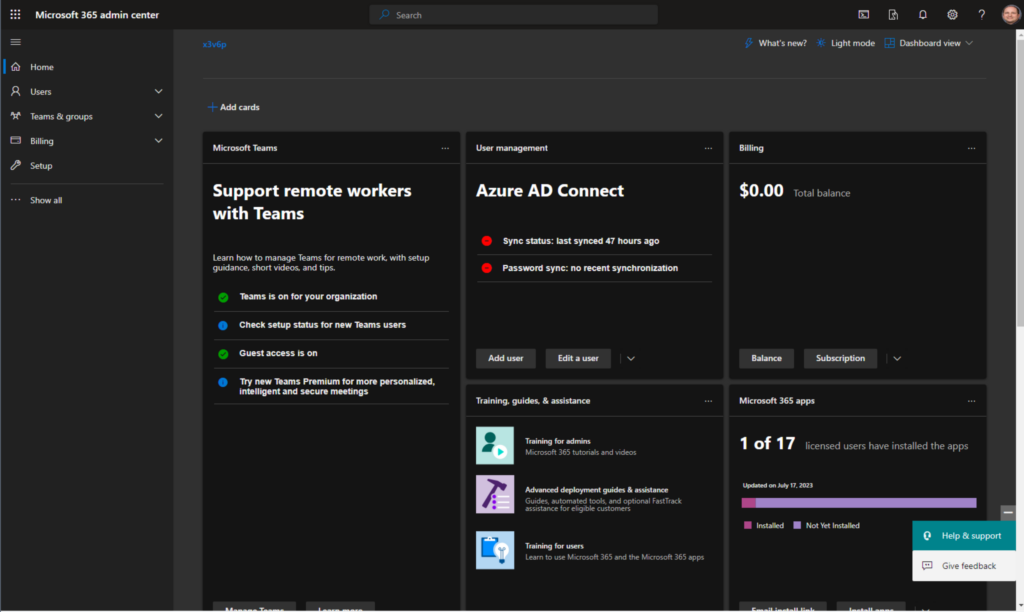
Exchange管理センター
Exchange管理センターは、特にMicrosoft 365のメール関連の側面を管理することに焦点を当てています。管理者は、このセンターを使用してメールボックスを作成したり管理したり、配布グループを設定したり、メールルールを構成したり、メッセージのトレースや配信レポートを処理したりすることができます。
Exchange Admin Centerは、管理者がパブリックフォルダを管理し、リソースメールボックスを作成し、スパム対策やマルウェア対策などの電子メール保護対策を実装することを可能にします。専門ツールを備えたExchange Admin Centerにより、管理者は効果的に電子メールサービスを管理し、組織内で円滑なコミュニケーションを確保することができます。
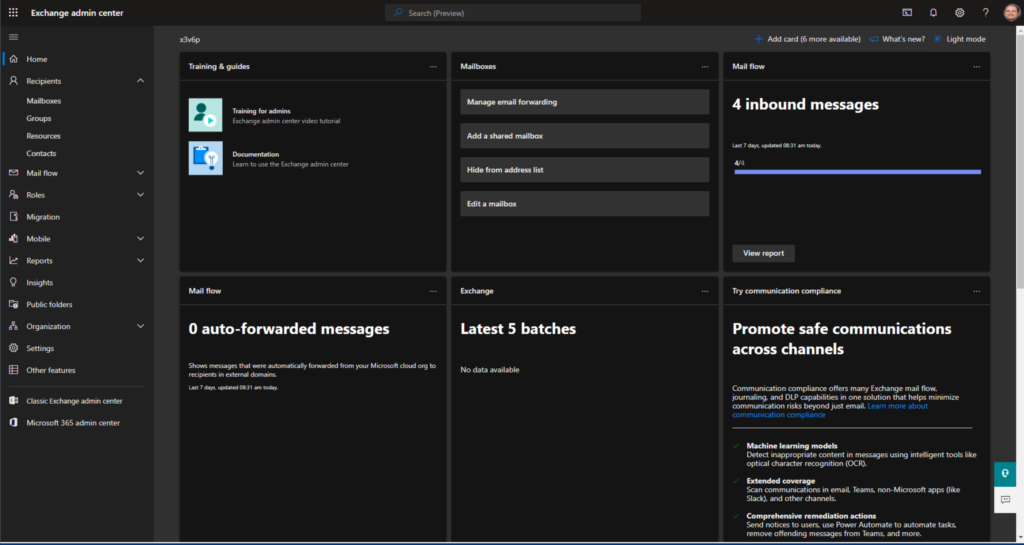
SharePoint Admin Centerは、Microsoft 365内のSharePointサイトやコンテンツ(OneDriveを含む)を管理することに特化しています。管理者はこのセンターを使用して、サイトコレクションの作成と管理、権限の設定、サイト機能の構成、サイトの利用状況やストレージの監視を行うことができます。
さらに、SharePoint Admin Centerはサイトの健康状態、検索構成、コンテンツ管理ポリシーに関する洞察を提供します。管理者は外部共有設定を管理したり、データ漏洩防止対策を実装したり、情報バリアを設定したりすることもできます。
SharePoint Admin Centerを活用することで、管理者はSharePoint関連のタスクをシームレスに監視し、組織内での協力と知識共有を促進することができます。
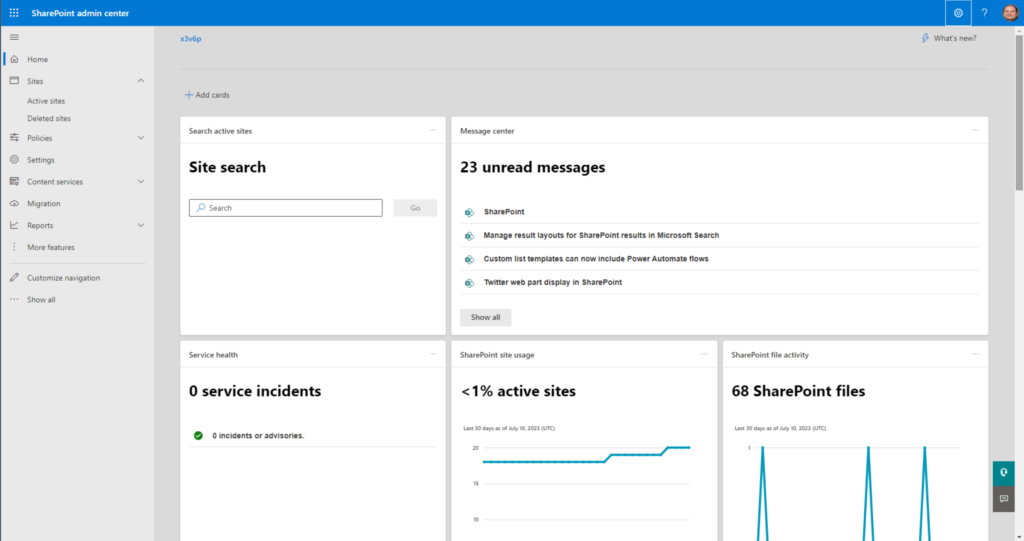
Microsoft Teams Admin Center
Microsoft Teams Admin Centerは、Microsoft 365内で人気のあるコラボレーションおよびコミュニケーションプラットフォームであるMicrosoft Teamsを管理するための強力なツールを提供しています。管理者は、このセンターを使用してチームやチャネルを管理し、会議ポリシーを構成し、メッセージングや通話機能を設定し、外部アクセスを管理することができます。
Microsoft Teams Admin Centerを使用すると、管理者はセキュリティおよびコンプライアンス対策を強化し、アプリの権限を管理し、サードパーティのアプリやサービスを統合することができます。さらに、管理者は使用状況の分析、問題のトラブルシューティング、データ保持ポリシーの実装を行うことができます。Teams Admin Centerを使用することで、管理者は効果的なコラボレーションを確保し、組織内でのコミュニケーションを効率化することができます。
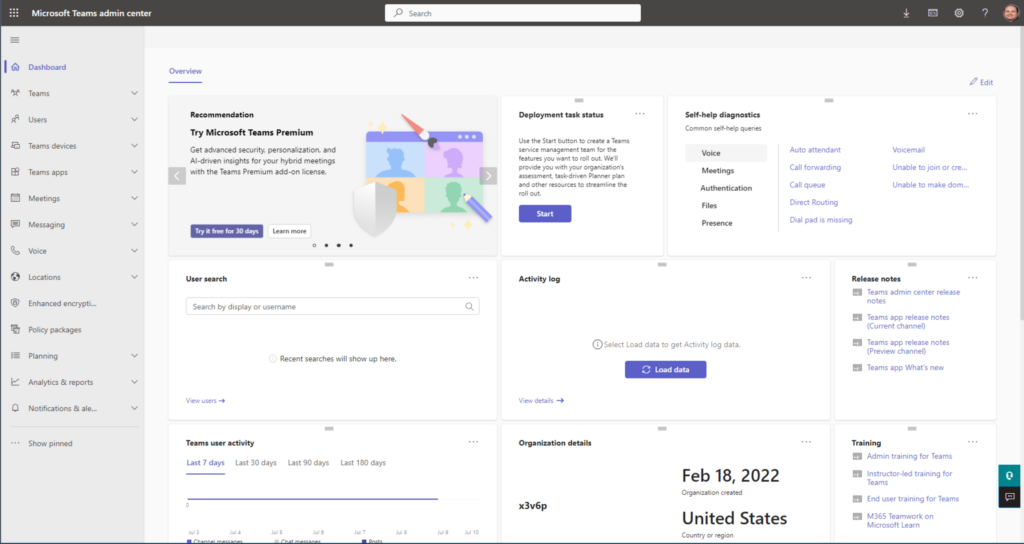
Microsoft 365のアイデンティティ、セキュリティ、およびコンプライアンスポータル
ポータルの第二カテゴリは、アイデンティティ、セキュリティ、およびコンプライアンスに関連しています。これらのポータルの最新の名称(頻繁に変更される!)は、Microsoft 365 Defender(以前はSecurity)およびMicrosoft Purview(以前はCompliance)です。
I’ll describe these portals here and also touch on the recent announcement Microsoft made in mid-July of the renaming of Microsoft Azure AD to Microsoft Entra ID.
Microsoft Entra
Microsoft Entra管理センターは、Microsoftのマルチクラウドアイデンティティおよびネットワークアクセスソリューションを管理できる場所です。はい、これはブランディングとMicrosoftの終わりのない改名エピソードにとってかなり大きなものです。
会社は明確に述べていますが、機能、ライセンス、または機能に変更はないと述べていますが、この変更の影響と範囲は、このITプロの考えにおいて高いものです。Azure Active Directoryに関連するすべては、今やEntra IDです。Azure AD MFA?いいえ – Entra ID MFA。はい。
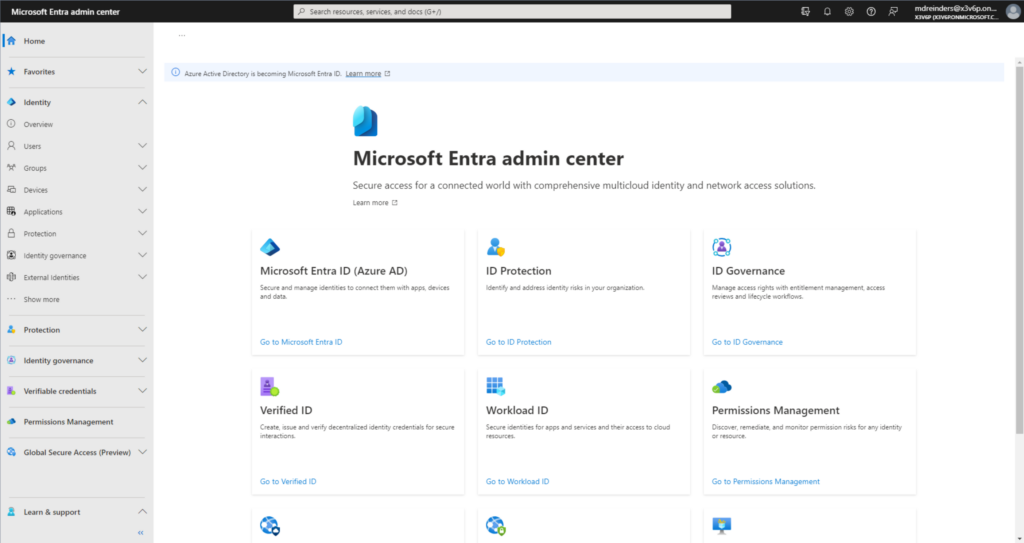
Microsoft 365 Defenderポータル
Microsoft 365 Defenderポータルは、組織を高度なサイバー脅威から保護するために設計された包括的なセキュリティ管理プラットフォームです。複数のMicrosoft 365サービス全体でセキュリティインシデントを監視、調査、対応するための中央インターフェースを提供します。
Microsoft Defender for Endpoint, Microsoft Defender for Office 365, Microsoft Defender for Identity (以前の Azure Advanced Threat Protection)、および Microsoft Cloud App Security が含まれています。
Microsoft 365 Defender ポータルは、管理者がセキュリティインシデントに効果的に対応し、調査することを可能にします。包括的なインシデントのタイムライン、文脈情報、および脅威分析を提供し、管理者がインシデントの範囲と影響を理解するのに役立ちます。高度なハンティング機能を通じて、管理者は環境内で潜在的な脅威を積極的に検索し、特定することができます。
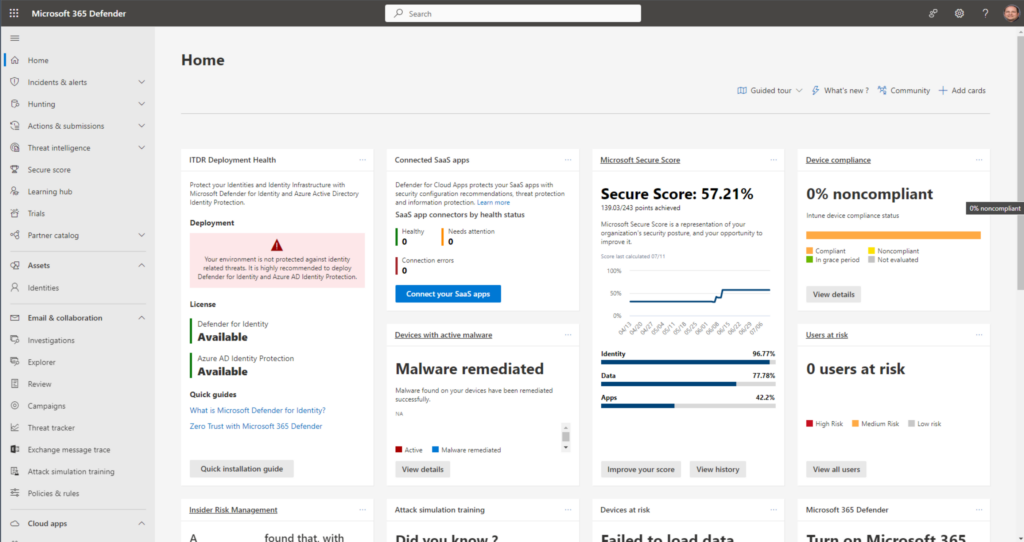
Microsoft Purview ポータル
Microsoft Purview ポータルの主な目的は、組織がデータを可視化し、制御するのに役立つことです。異なるシステム(データベース、データレイク、ファイル共有、クラウドサービスなど)全体でデータ資産を特定できるデータ発見機能を提供します。このプラットフォームは、これらのソースからメタデータを自動的にスキャンしてカタログ化し、組織のデータの全体像を提供します。
さらに、Microsoft Purview ウェブサイトは他の Microsoft データおよび分析サービスと統合されており、組織がデータ資産をより効果的に活用できるようにします。Azure Synapse Analytics、Azure Data Factory、Power BI とのシームレスな統合を提供し、ユーザーが分析およびレポートのワークフローでデータを発見して利用できるようにします。
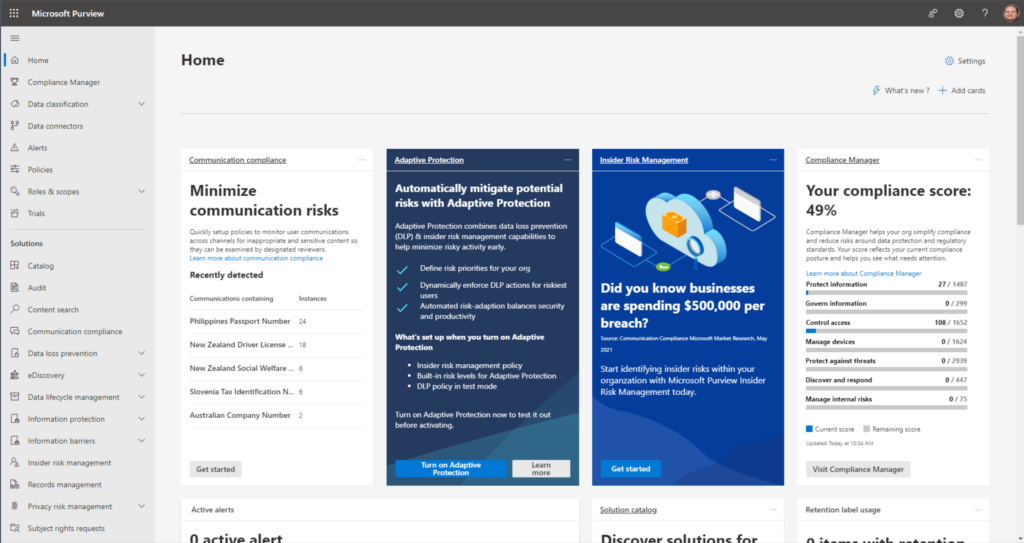
追加の Microsoft 管理センター
Microsoft 365の他の付随サービス用に利用可能な追加管理センターがかなりあります。Microsoft 365管理センターウェブサイトでは、左側のナビゲーションを展開し、一番下までスクロールしてすべての管理センターリンクをクリックします。
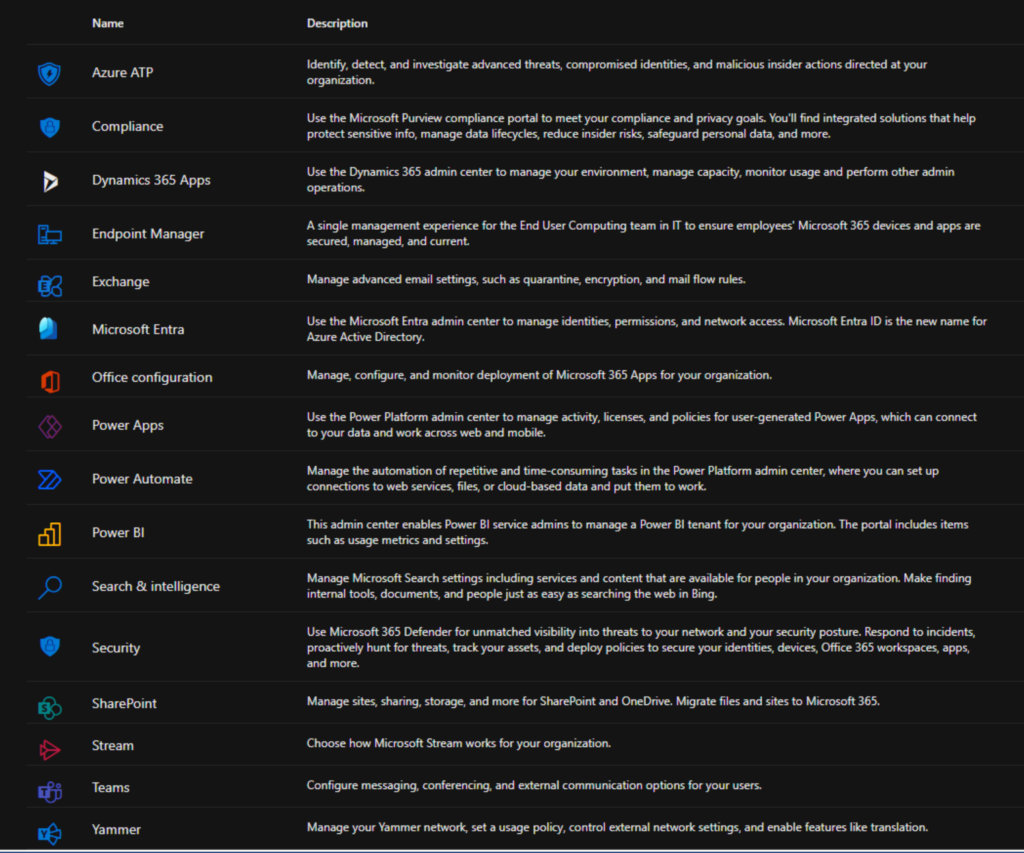
ここでは、Apps管理センター、Microsoft Entra(以前はAzure Active Directory!)、Power BI管理ポータル、Power Platform管理センター、Streamなどが見つかります。
これらの管理ポータルを使用すると、パスワード、デバイス、クラウドアプリ、さらにはサポートリクエストを管理および保護できます!そして、注意してください – Google PlayストアやApple App StoreからモバイルデバイスにMicrosoft 365管理アプリをダウンロードすることもできます。
Windows PowerShell
I want to mention PowerShell – it wouldn’t be a Microsoft 365 post about administration if I didn’t mention PowerShell, right? Most of the core Microsoft 365 services include PowerShell modules.
テナントサービスに接続するための全体的なプロセスは次のとおりです:
- PowerShell(ExchangeOnlineManagement、MicrosoftTeams、AzureADなど)の該当モジュールをインストールまたは更新する(Import-Module、Update-Module)。
- 現在のPowerShellセッションにモジュールをインポートしてください。
- 各々の ‘Connect-‘ コマンドを実行して、Microsoftに認証してください。
- 管理のために、コマンドレットとスクリプトを実行してください。
いくつかの例をお見せしましょう。’ExchangeOnlineManagement’ と ‘MicrosoftTeams’ モジュールの最新バージョンを実行していることを確認し、私のMicrosoft 365 開発者テナントに接続してください。
以前にこれらのモジュールをインストールしている可能性があるため、最新バージョンをインストールしていることを確認するために、Update-Moduleコマンドレットを実行します。
Update-Module ExchangeOnlineManagement
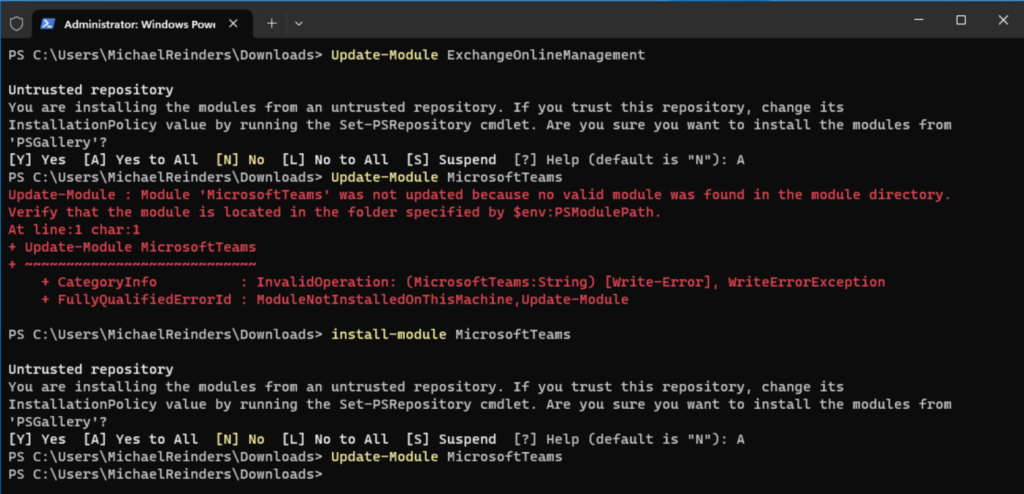
I was able to update the ExchangeOnlineManagement module successfully. I then tried the same command with ‘MicrosoftTeams’ and there was an error. It was not installed yet. So, I installed it with the Install-Module command:
Install-Module MicrosoftTeams
これにより、モジュールがダウンロードおよびインストールされました。最新バージョンを確認するために、再度Update-Moduleコマンドレットを実行しました。
次に、Connect-ExchangeOnlineコマンドを実行して、ExchangeOnlineテナントに接続しました。
Connect-ExchangeOnline
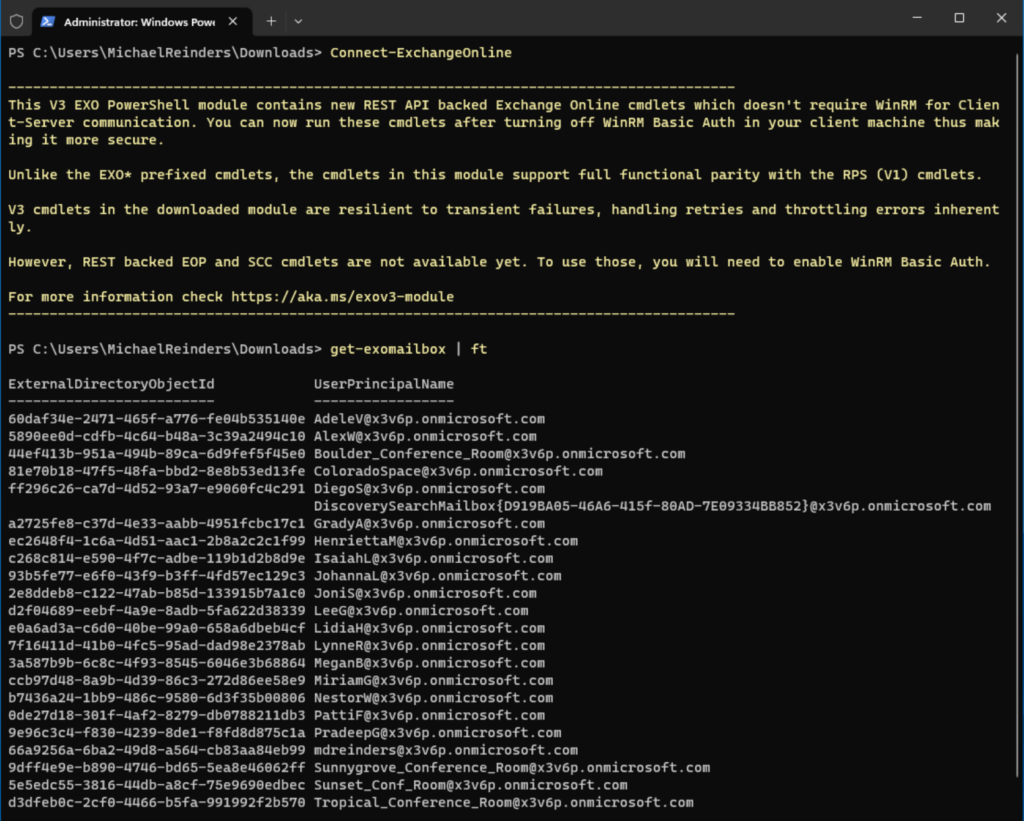
I gave my credentials (Global Administrator in my tenant) and then tested it by getting a list of all mailboxes. All good!
Microsoft 365の効果的な管理は組織にとって重要です
Microsoft 365で利用可能なさまざまな管理センターには、プラットフォームのさまざまな側面を管理するための専門ツールや機能が提供されています。中央のMicrosoft 365管理センターからExchange、SharePoint、Teams、Microsoft 365 Defender、およびPurview向けの専門センターまで、管理者は効率的に設定を構成し、ユーザーアカウントを管理し、サービスの健全性を監視し、セキュリティ対策を施し、コンプライアンスを確保することができます。これらの管理センターを活用することで、組織は管理タスクを効率化し、生産性を向上させ、Microsoft 365の力を効果的に活用することができます。
以下にコメントや質問を残してください – 読んでいただきありがとうございます!













